Как да създадете или изтриване на пряк път на работния плот от андроида
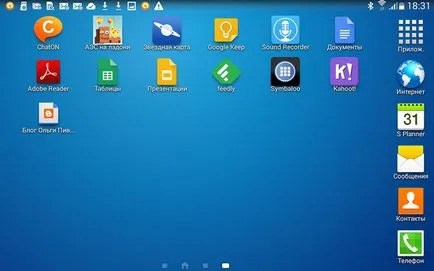
Пример за показване на работния си плот Android
Премахване на икони - един от най-простите основни процеси в Android. С него изправена всички потребители на тази операционна система. Нищо сложно тук, разбира се, не. Въпреки това е необходимо да се прави разлика от чисто от прилагането на системата и отстраняване на програмни комбинации. Всички заявления са достъпни чрез специално меню, и ако ние се опитваме да "хвърлят" нещо там, а след това да се отърве от него напълно. Ако изтриете иконата на работния плот, на самата програма, както е било и си остава.
За да премахнете ненужни икони от началния екран на времето е необходимо. В противен случай, твърде много боклук се натрупва. Това се прави с един пръст. Почти. Ние просто задръжте върху иконата и след това или да маркирате в количката или кликнете на кръст се появи. С начина, по обичайния метод за изтриване на пряк път на Android, все още никой не е имал никакви проблеми. Въпреки това, могат да възникнат проблеми в редица случаи, от които по-долу.
Специални случаи и автоматично запазване
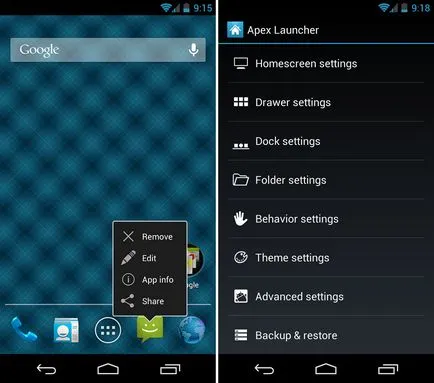
Работа с етикети с помощта на програмата Алекс Launcher
Не всеки потребител се интересува от това всеки инсталирано приложение създава икона на един от екраните. Тази функция е лесно да се деактивира.
- Отидете на Google Play.
- Извадете меню от дясната страна на екрана.
- Изберете къде "Настройки".
- "Добавяне на икони" опция за забрана. Той се намира в раздела "Общи".
Направи етикет върху работния плот толкова лесно, колкото изтрит.
- Отворете менюто приложение.
- Ние държим на правото и да го плъзнете към работния плот.
икона за кандидатстване е сега в момента е в началния екран. След това, той може да се проточи и да е удобно място.
Икони може не само да създават, но и да се обединят в папката и да преименувате. За да създадете папка, а "плъзгане" един раздел в друг. След това системата ще предложи да ги поставя в папка.
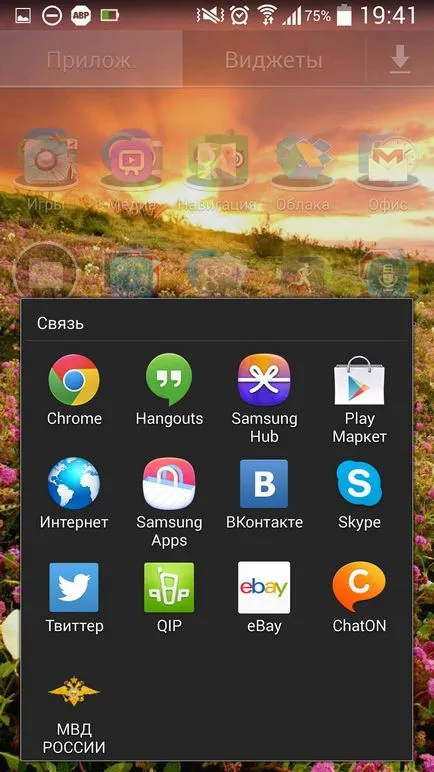
Преименуването на горното ще помогне Apex Launcher. По принцип всяко стартиране на има такава функция. След като го инсталирате, просто задръжте иконата до изскачащото меню. Те избират "Преименуване" или "Edit" и излезе с ново име на всеки етикет.
Сега, че знаете какво да се работи с етикетите е съвсем проста. И работата не е ограничена до създаване или да ги изтриете. Те могат да промените името, както и да ги преместите в папки.